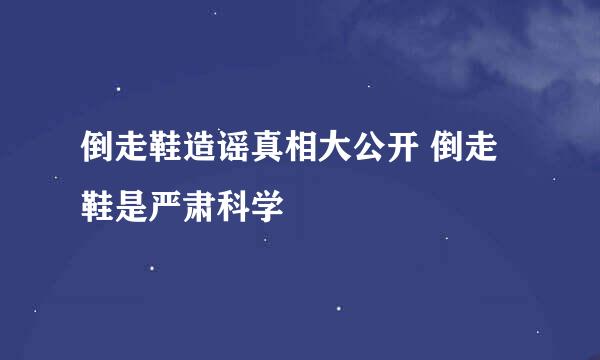iOS11录屏功能怎么用教程
的有关信息介绍如下:
随着wwdc召开,某果带来全新的ios11自带了很多的新功能,让果粉兴奋不已。最让人津津乐道的是控制中心可以设置自己需要的开关了并且支持录屏功能。终于不用找第三方应用了。虽然自带的录屏功能简单。但是还是很有用的,配合imovie可以制作出令人惊讶的视频。
在桌面上滑控制中心,可以看到非常的卡片化,如果录屏在这里有个开关多好,点击一下就可以录屏了。下面介绍加入录屏开关到控制中心 。
打开设置,找到控制中心并且打开。
然后下拉更多的找到录屏然后添加到上面即可。这时候可以退出设置。
添加录屏按钮之后就可以录屏了,上滑控制中心,然后点击红点就是录屏图标即可录屏。
停止录屏:点击顶栏的文字在弹出的对话框选择停止即可。录制的视频在相册内可以看到。
视频分辨率的设置:打开设置,选择相机,然后按第二图的点击设置即可。
版权声明:文章由 酷酷问答 整理收集,来源于互联网或者用户投稿,如有侵权,请联系我们,我们会立即处理。如转载请保留本文链接:https://www.kukuwd.com/answer/17669.html